微信小程序获取位置信息的方式有两种,一种是调用微信官方的接口来获取,如getLocation,这种方式只能获取经纬度
微信官方文档
https://developers.weixin.qq.com/miniprogram/dev/api/location/wx.getLocation.html
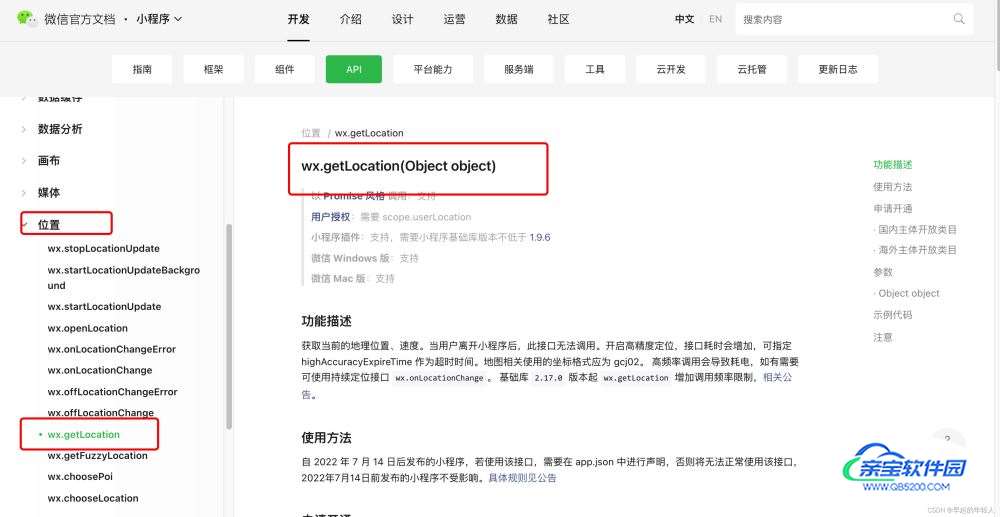
另一种是使用的第三方平台的,比如本文章使用的是 腾讯地图
微信小程序JavaScript SDK / 开发指南 / 入门及使用限制-开发文档
https://lbs.qq.com/miniProgram/jsSdk/jsSdkGuide/jsSdkOverview
申请密钥 :登录腾讯开发者平台,然后创建应用,如下图
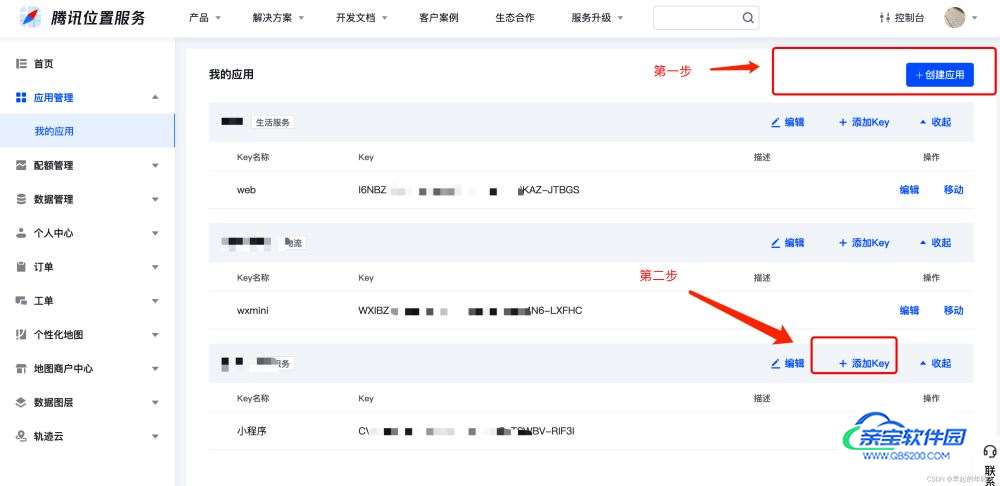
开通webserviceAPI服务:控制台 ->应用管理 -> 我的应用 ->添加key-> 勾选WebServiceAPI -> 保存
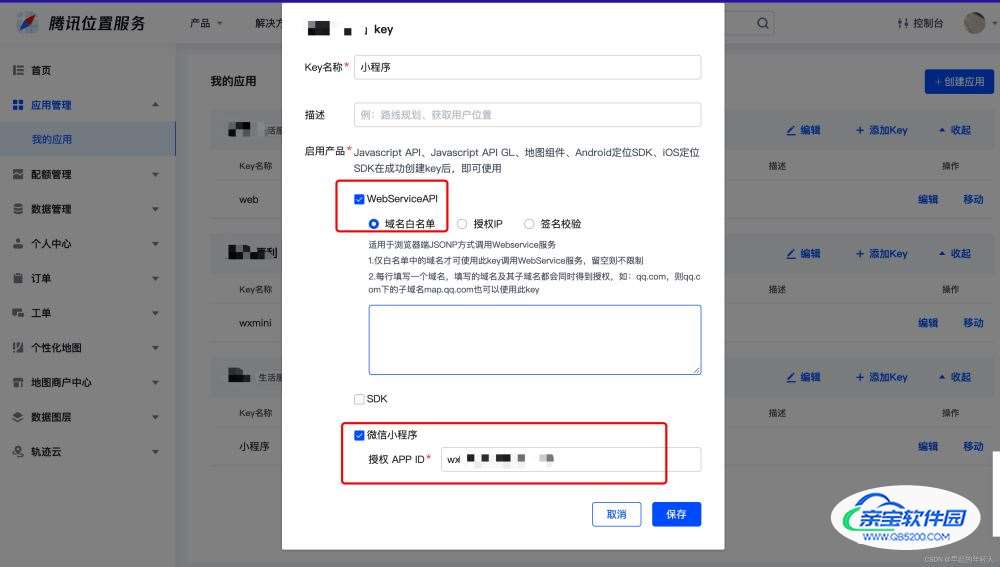
(小程序SDK需要用到webserviceAPI的部分服务,所以使用该功能的KEY需要具备相应的权限)
https://mapapi.qq.com/web/miniprogram/JSSDK/qqmap-wx-jssdk1.2.zip
下载后解压,拷贝到微信小程序项目中

安全域名设置,在小程序管理后台 -> 开发 -> 开发管理 -> 开发设置 -> “服务器域名” 中设置request合法域名,添加
https://apis.map.qq.com

在app.json 文本中添加
"permission": {
"scope.userLocation": {
"desc": "小程序需要使用您的位置信息 已确认您的采样地址"
}
},
"requiredPrivateInfos": [
"getLocation"
],
getLocation 是使用微信接口来获取经纬度时使用,需要申请调用权限。
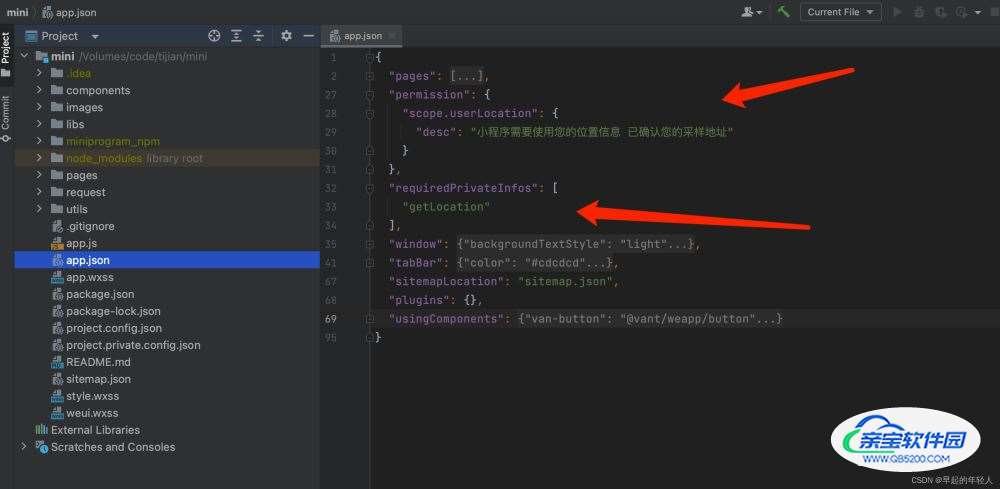
核心代码如下:
// 引入SDK核心类,js文件根据自己业务,位置可自行放置
var QQMapWX = require('../../libs/qqmap-wx-jssdk.js');
var qqmapsdk;
Page({
onLoad: function () {
// 实例化API核心类
qqmapsdk = new QQMapWX({
key: '申请的key'
});
},
onShow: function () {
// 调用接口
qqmapsdk.reverseGeocoder({
success: function (res) {
let result = res.result;
console.log(res.status, res.message);
},
fail: function (res) {
console.log(res.status, res.message);
},
complete: function (res) {
console.log(res.status, res.message);
}
});
}
})
当用户第一次进入页面获取位位置信息时,小程序会弹出请求位置权限申请,如果用户点击了拒绝权限,那下次进入时,将不会再次弹出权限申请,所以这个过程需要开发者来维护处理一下。
如果用户拒绝过,再次进入后,弹框提示用户开启权限
//定位方法
initLocationPersmiss: function () {
var _this = this;
wx.getSetting({
success: (res) => {
// res.authSetting['scope.userLocation'] == undefined 表示 初始化进入该页面
// res.authSetting['scope.userLocation'] == false 表示 非初始化进入该页面,且未授权
// res.authSetting['scope.userLocation'] == true 表示 地理位置授权
if (res.authSetting['scope.userLocation'] != undefined && res.authSetting['scope.userLocation'] != true) {
//未授权
wx.showModal({
title: '请求授权当前位置',
content: '需要获取您的地理位置,请确认授权',
success: function (res) {
if (res.cancel) {
//取消授权
wx.showToast({
title: '拒绝授权 暂时无法使用本功能',
icon: 'none',
duration: 1000
})
} else if (res.confirm) {
//确定授权,通过wx.openSetting发起授权请求
wx.openSetting({
success: function (res) {
if (res.authSetting["scope.userLocation"] == true) {
wx.showToast({
title: '授权成功',
icon: 'success',
duration: 1000
})
//再次授权,调用wx.getLocation的API
_this.initGetLocationFlunction();
} else {
wx.showToast({
title: '授权失败',
icon: 'none',
duration: 1000
})
}
}
})
}
}
})
} else if (res.authSetting['scope.userLocation'] == undefined) {
//用户首次进入页面,调用wx.getLocation的API
_this.initGetLocationFlunction();
} else {
console.log('授权成功')
//调用wx.getLocation的API
_this.initGetLocationFlunction();
}
}
})
},
获取位置的请求
initGetLocationFlunction(isRefresh){
let that = this;
this.setData({isUpdateLocatin:true})
qqmapsdk.reverseGeocoder({
success: function(res) {
let result = res.result;
console.log(res);
},
fail: function(res) {
console.log(res.status, res.message);
},
complete: function(res) {
console.log(res.status, res.message);
}
})
},
完毕